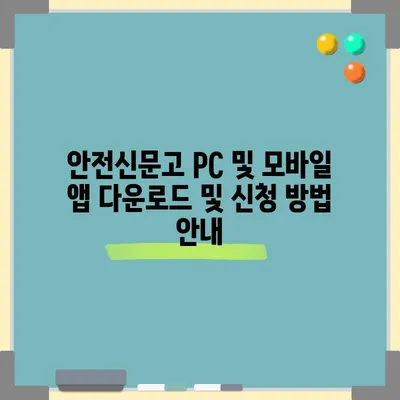안전신문고 pc모바일 앱 다운 및 신청 방법
안전신문고는 국민이 생활 속에서 발견하는 안전 위협 요소를 쉽게 신고할 수 있도록 제공되는 온라인 신고 시스템입니다. PC와 스마트폰에서 모두 신고가 가능하며, 신고된 내용은 관련 기관에서 처리됩니다. 이번 포스팅에서는 안전신문고를 PC에서 신고하는 방법과 스마트폰 앱을 설치해 신고하는 방법을 아주 자세히 설명하겠습니다.
1. PC에서 안전신문고 신고하는 방법
1.1 안전신문고 홈페이지 접속
안전신문고 홈페이지에 접속하는 것은 매우 간단합니다. 먼저, 웹 브라우저를 열고 주소창에 안전신문고를 입력하여 공식 홈페이지로 이동합니다. 홈페이지의 메인 화면에서 상단 메뉴 중 신고하기를 클릭하면 신고 절차를 시작할 수 있습니다. 이 단계에서 주의할 점은, 웹사이트의 디자인이나 메뉴 항목이 변경될 수 있기 때문에 항상 최신 정보를 확인하는 것이 중요합니다.
| 단계 | 설명 |
|---|---|
| 1 | 웹 브라우저 열기 |
| 2 | 안전신문고 홈페이지 접속 |
| 3 | 상단 메뉴에서 신고하기 클릭 |
예를 들어, 신고하기 메뉴를 클릭한 후, 다양한 신고 유형을 선택할 수 있는 페이지로 이동하게 됩니다. 여기서 여러분이 신고하고자 하는 안전 위협 요소를 선택할 수 있습니다. 이와 같이 간단한 과정으로 시작할 수 있지만, 실제 신고를 위해서는 몇 가지 단계를 더 거쳐야 합니다.
1.2 안전신문고 회원가입 및 로그인
신고를 진행하기 위해서는 회원가입이 필수입니다. 이미 가입한 경우에는 즉시 로그인할 수 있습니다. 회원가입 절차는 간단한 개인정보 입력과 이메일 인증만으로 완료됩니다. 또한, 휴대폰 인증을 통해 본인 확인을 완료해야 합니다. 이 과정은 5분 이내에 완료할 수 있으며, 공인인증서나 간편인증(네이버, 카카오톡, PASS 등)을 통해서도 로그인이 가능합니다.
| 단계 | 설명 |
|---|---|
| 1 | 개인정보 입력 및 이메일 인증 |
| 2 | 휴대폰 인증 |
| 3 | 공인인증서 또는 간편인증 로그인 |
회원가입과 로그인 후, 사용자 본인의 안전신 경고 신고 이력을 관리할 수 있는 마이페이지에 접근할 수 있습니다. 이를 통해 신고 처리 상황을 항상 실시간으로 확인할 수 있는 이점이 있습니다.
1.3 신고 작성
로그인 후 다시 신고하기 메뉴를 클릭하면 신고서 작성 페이지로 이동합니다. 이곳에서 신고할 유형을 선택할 수 있으며, 도로, 교통, 시설물, 환경 등 다양한 신고 항목 중 하나를 선택해야 합니다. 예를 들어, 도로 위의 파손된 도로를 신고하려면, 해당 유형을 선택하고 신고 제목과 상세 내용을 작성해야 합니다.
| 신고 유형 | 작성 예시 |
|---|---|
| 도로 | 도로 위 파손된 곳의 위치와 증거 사진 |
| 환경 | 공원 내 쓰레기 방치 사례 |
| 시설물 | 파손된 가로등 증거 사진 제공 |
| 재난 | 폭우로 인해 발생한 사고 현장 |
신고 내용을 작성할 때 주의할 점은 가능한 한 구체적인 정보를 제공하는 것입니다. 발견한 문제의 정확한 장소, 시간, 상황 등을 명확히 기재해야 관련 기관에서 신속하게 조치할 수 있습니다.
💡 현대카드 PC 앱의 주요 기능들을 간편하게 살펴보세요. 💡
2. 스마트폰 앱을 통한 안전신문고 신고 방법
2.1 안전신문고 앱 설치 방법
스마트폰에서 안전신문고 앱을 설치하는 방법은 매우 간편합니다. 안드로이드 사용자는 구글 플레이 스토어에서 안전신문고를 검색한 후 다운로드하고, 아이폰(iOS) 사용자들은 앱 스토어를 통해 같은 방식으로 앱을 검색하여 설치하면 됩니다. 앱 설치는 무료로 제공되며, 설치 완료 후에는 홈 화면에서 바로 실행할 수 있습니다.
| 운영체제 | 스토어명 | 설치 방법 |
|---|---|---|
| 안드로이드 | 구글 플레이 스토어 | 안전신문고 검색 후 다운로드 |
| 아이폰 (iOS) | 앱 스토어 | 안전신문고 검색 후 설치 |
이러한 앱 설치 과정은 매우 사용자 친화적이며, 특정 스마트폰에 따라 UI 디자인이 약간 차이를 보일 수 있으나, 방향은 유사합니다. 앱 설치가 완료되면 손쉽게 신고를 진행할 수 있습니다.
2.2 안전신문고 앱을 통해 신고하는 방법
앱을 실행하면 회원가입 또는 로그인 화면이 나타나며, PC에서 가입한 계정으로 로그인하거나 앱 내에서 신규 회원가입을 할 수 있습니다. 로그인 후 앱의 메인 화면에서 신고하기 버튼을 클릭하면 다양한 신고 유형을 선택할 수 있는 화면으로 이동합니다.
| 단계 | 설명 |
|---|---|
| 1 | 앱 실행 후 로그인 |
| 2 | 신고 유형 선택 |
| 3 | 신고 제목 및 상세 내용 작성 |
앱에서는 위치 정보가 자동으로 GPS를 통해 입력되며, 사용자는 필요한 경우 지도를 통해 위치를 수정할 수 있습니다. 이때, 신고 제목과 상세 내용을 작성하는 것이 중요한데, 문제의 발생 장소, 발생한 시간, 그리고 구체적인 상황을 빠짐없이 기재해야 합니다. 이 모든 정보는 관련 기관이 문제를 조속히 해결하는 데 큰 도움이 됩니다.
2.3 제출 및 확인
모든 내용을 작성한 후, 개인정보 수집 및 이용에 대한 동의 항목을 체크하고 제출 버튼을 클릭하면 신고가 완료됩니다. 제출 후에는 신고 처리 현황을 앱 내 내 신고 내역 메뉴에서 실시간으로 확인할 수 있습니다.
| 처리 상태 | 설명 |
|---|---|
| 접수 | 신고가 정상적으로 접수되었음을 의미 |
| 처리 중 | 신고 내용이 검토 중이라는 뜻 |
| 처리 완료 | 해당 신고가 완료되었음을 의미 |
일반적으로 신고된 내용은 통상 7일 이내에 처리 결과를 받을 수 있으며, 각 단계에서의 처리 결과는 실시간으로 알림을 통해 확인할 수 있습니다.
💡 안전신문고를 통해 쉽고 빠르게 신고해 보세요. 💡
결론
안전신문고는 국민이 일상생활에서 겪는 다양한 안전 위협 요소를 쉽고 빠르게 신고할 수 있도록 돕는 중요한 시스템입니다. PC를 이용한 신고는 물론, 스마트폰 앱을 통해 현장에서 즉시 신고가 가능하므로, 언제 어디서나 안전 문제를 발견했을 때 적극적으로 활용하는 것이 중요합니다. 당신의 작은 신고가 세상을 더 안전하게 만드는 데 기여할 수 있습니다.
💡 안전신문고 앱 다운로드 방법과 혜택을 알아보세요. 💡
자주 묻는 질문과 답변
💡 안전신문고 앱 설치 방법을 지금 바로 알아보세요! 💡
Q1: 안전신문고 앱은 무료로 사용할 수 있나요?
답변1: 네, 안전신문고 앱은 무료로 제공되며, 설치 및 사용에 추가 비용이 발생하지 않습니다.
Q2: 신고 후 얼마나 빨리 결과를 확인할 수 있나요?
답변2: 일반적으로 신고된 내용은 통상 7일 이내에 처리 결과를 받을 수 있습니다.
Q3: 개인정보는 안전하게 보호되나요?
답변3: 네, 안전신문고는 개인정보 보호에 대해 철저한 기준을 가지고 있으며, 수집된 개인정보는 안전하게 관리됩니다.
Q4: 신고한 내용은 어떻게 확인할 수 있나요?
답변4: 신고한 내용은 마이페이지 또는 앱 내 내 신고 내역 메뉴를 통해 실시간으로 확인할 수 있습니다.
Q5: 앱의 신고 양식은 복잡한가요?
답변5: 아닙니다. 앱의 신고 양식은 간단하고 직관적이기 때문에 누구나 쉽게 사용할 수 있습니다.
안전신문고 PC 및 모바일 앱 다운로드 및 신청 방법 안내
안전신문고 PC 및 모바일 앱 다운로드 및 신청 방법 안내
안전신문고 PC 및 모바일 앱 다운로드 및 신청 방법 안내